Jak zmienić domyślną wyszukiwarkę Safari w iOS 9
Pasek adresu u góry karty Safari na iPhonie pełni również funkcję pola wyszukiwania. Jeśli wpiszesz wyszukiwane hasło w tym polu, wyszukiwanie zostanie wykonane w wyszukiwarce. Może jednak nie lubić wyszukiwarki, z której korzysta, więc możesz znaleźć sposób na jej zmianę.
iOS 9 oferuje cztery różne opcje domyślnej wyszukiwarki w Safari. Możesz wybrać z Google, Yahoo, Bing lub DuckDuckGo. Nasz przewodnik poniżej pokazuje, jak znaleźć to ustawienie, abyś mógł określić, które z wyszukiwarek chcesz ustawić jako domyślne Safari.
Zmiana domyślnej wyszukiwarki Safari w iOS 9
Kroki opisane w tym artykule zostały wykonane na telefonie iPhone 6 Plus w systemie iOS 9. Kroki te będą również działać na innych modelach iPhone'ów z systemem iOS 9.
Pamiętaj, że zmienia to tylko domyślną wyszukiwarkę używaną przez Safari. Dotyczy to wyszukiwania uruchamianego za pomocą paska wyszukiwania u góry karty. Twój iPhone będzie nadal korzystał z Bing, jeśli przeprowadzisz wyszukiwanie za pomocą Spotlight Search. Ponadto wszystkie inne przeglądarki zainstalowane na urządzeniu, takie jak Chrome, będą miały własne ustawienia domyślnej wyszukiwarki.
Oto jak zmienić domyślną wyszukiwarkę Safari w iOS 9 -
- Otwórz menu Ustawienia .
- Wybierz opcję Safari .
- Wybierz opcję wyszukiwarki .
- Wybierz preferowaną wyszukiwarkę.
Te kroki pokazano również poniżej ze zdjęciami -
Krok 1: Wybierz ikonę Ustawienia .

Krok 2: Przewiń w dół i dotknij opcji Safari .
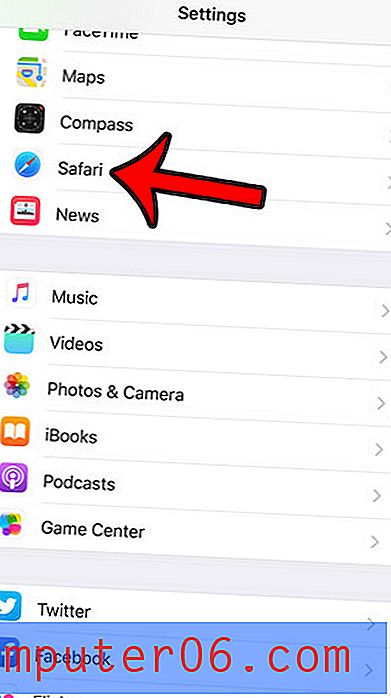
Krok 3: Naciśnij przycisk wyszukiwarki u góry ekranu.
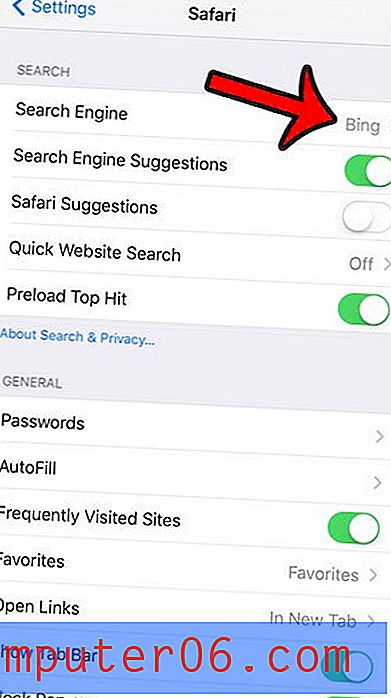
Krok 4: Wybierz wyszukiwarkę, której chcesz używać jako domyślnej.
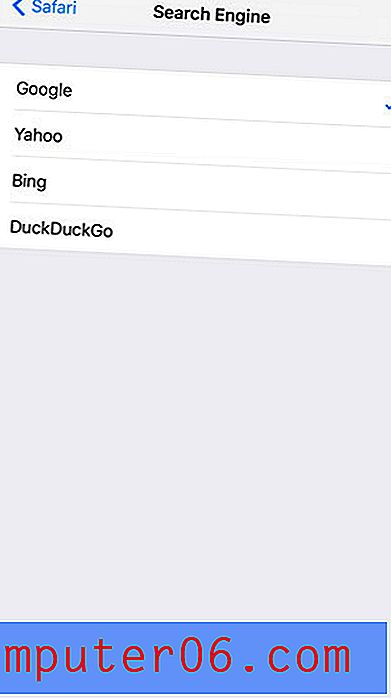
Czy lubisz korzystać z prywatnego przeglądania w przeglądarce Desktop i szukasz odpowiednika na swoim iPhonie? Dowiedz się, jak korzystać z prywatnego przeglądania w przeglądarce Safari, aby przeglądać Internet na iPhonie bez zapamiętywania aktywności przez urządzenie.



